正确删除电脑文件的几种方法
对电脑用户而言,删除这个操作早已不再陌生,我们每天都会处理大量电脑文件,当电脑磁盘空间不足时,删除电脑文件就成为了清理电脑空间的首选。
那么,您是否知道正确删除电脑文件的方法呢?
正确删除桌面文件
很多用户习惯把文件直接保存在文件,这样方便使用和查找。不过桌面太乱,看起来也颇为烦心,所以我们需要整理删除桌面文件。
鼠标右键单击目标文件再选择删除,这是常规的删除方法。对于桌面上安装的软件,用此方法只是删除了该软件的快捷方式,没有彻底删除软件。因此,如果想要彻底删除桌面上的软件,应该找到该软件的安装程序,卸载软件。
批量删除文件
当您想删除某个文件夹或者某个磁盘中的一部分文件时,就可以选择批量删除文件。
下面几个快捷操作可以帮助您:
全选文件:Ctrl+A。
连续选择部分文件:鼠标左键先单击选中一个文件,然后按shift,最后鼠标再单击选中最后一个文件。
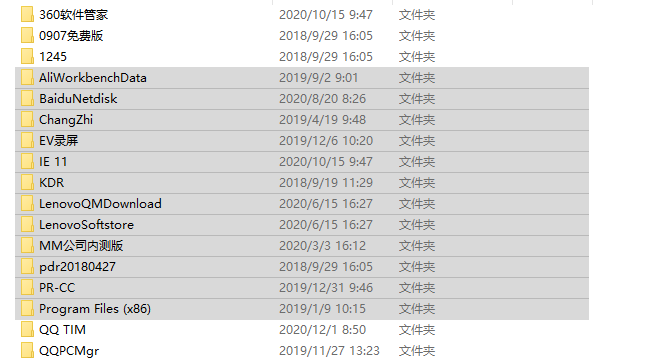
不连续选择部分文件:鼠标左键先单击选中一个文件,然后按Ctrl,同时继续用鼠标选择要删除的文件。
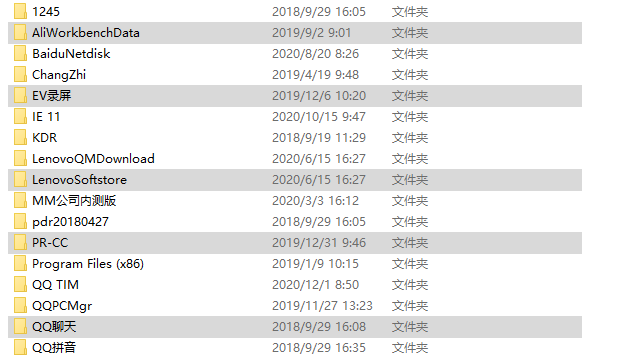
删除文件失败时怎么做
当您要删除某个文件时,发现删除文件失败,这时您需要检查这些方面:
删除的文件是不是系统文件?系统文件不能随便删除,系统会提示您删除失败,或者需要有管理员权限才能删除。删除系统文件会导致电脑系统无法正常运行,最好不要删。
删除的文件是否正在被使用?比如要删除一个文档,但这个文档正被打开,那么删除文件时,系统就会提示该文档已打开,无法完成操作。
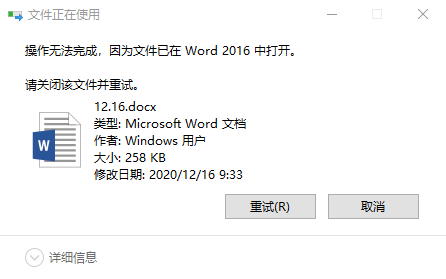
如果您要删除的文件没有被使用,但是系统却还是一直提示文件正在被占用无法删除,那么您可以用鼠标右键单击桌面栏,选择“任务管理器”,在这里面关闭正在占用文件的程序,然后再删除文件。
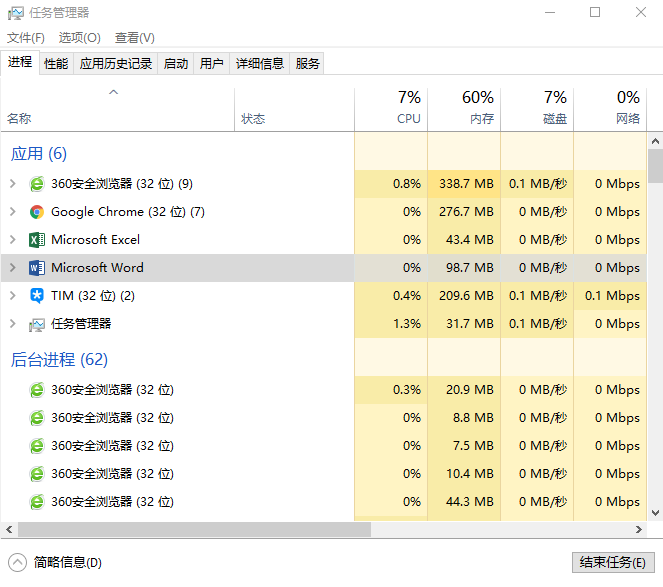
如果结束任务进程后还是删除文件失败,那么可以重启一下电脑,再删除文件。
删除的文件是否被加密或上锁?数据安全问题一直不容忽视,也有一些用户倾向用软件去加密磁盘或文件夹。如果要删除的文件是加密或上锁状态,那么也可能会发生删除文件失败的这种情况。
其他删除电脑文件的方法
利用杀毒软件或安全卫士也可以删除电脑文件。
这些工具一般都带有清理电脑磁盘、删除电脑垃圾、强制删除文件、粉碎文件等功能。您可以根据自身需求,利用这些工具来删除电脑文件。
最后,如果您对于删除电脑文件的方法还有疑问或建议,欢迎联系迷你兔官方客服QQ:1637095319。